- ·上一篇教程:Win7系统中使用IE弹安全警告如何关闭?
- ·下一篇教程:win10系统如何隐藏文件夹
Win10系统dns解析失败怎么解决?
如果发现网站无法正常访问等情况,可使用 “DNS优选”自动解决方案:只要添加“DNS优选”,即可自动检测、一键设置当前响应最快的DNS服务器,用其它台电脑访问该网址看下能否打开,如果不能打开,说明是该站点有问题;如果能打开,那就是你电脑的设置问题了!
操作过程:
1、在开始菜单上单击右键,选择【命令提示符(管理员)】
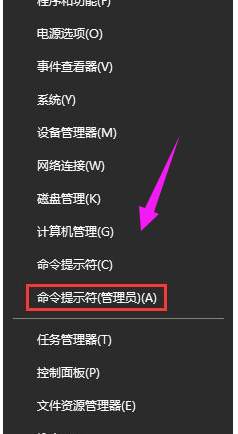
2、接着在择命令提示符(管理员) 打开后输入:ipconfig /flushdns
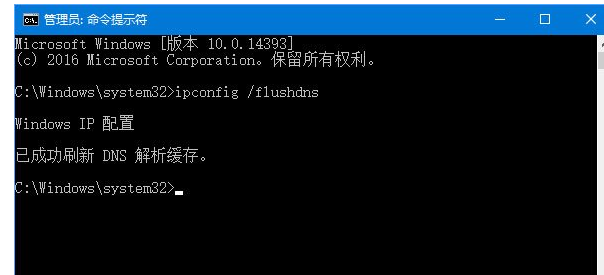
3、重置winsock 目录设置后等待提示已成功刷新DNS 解析缓存,继续输入:netsh winsock reset 命令按下回车键执行命令
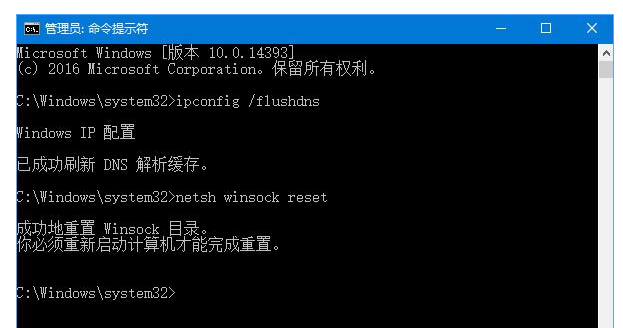
4、重启计算机后查看能否正常打开,若不能打开,再通过下面方法设置DNS:
5、任务栏网络图标右键【打开网络共享中心】
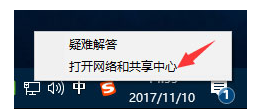
6、左上侧找到点击【更改适配器设置】
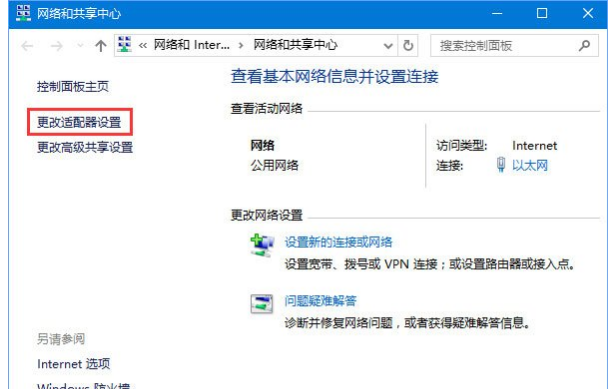
7、在打开的窗口中找到当前连接的网卡上单击右键,选择【属性】
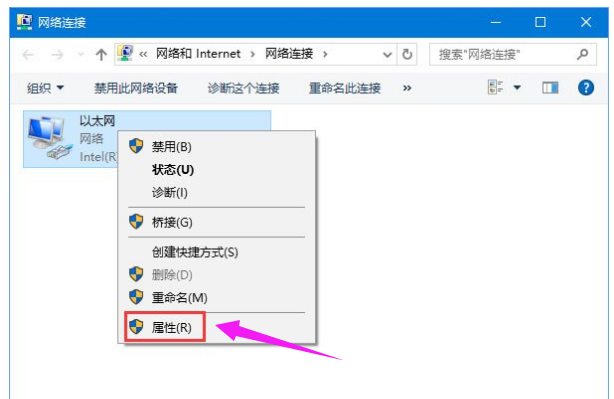
8、此时在弹出窗口中找到【Internet 协议版本4 (TCP/IPv4)】,选中后点击右下侧属性,或者双击打开
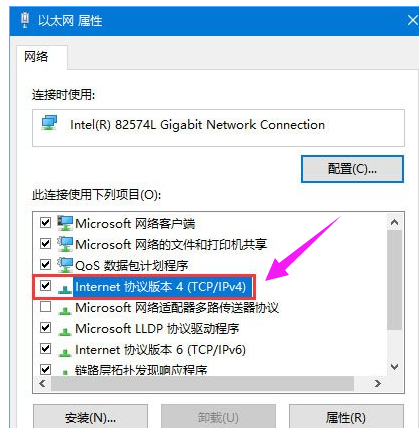
9、点击【使用下面的DNS 服务器地址】,然后在下面填入:114.114.114.114 点击【确定】-【确定】保存设置即可解决问题
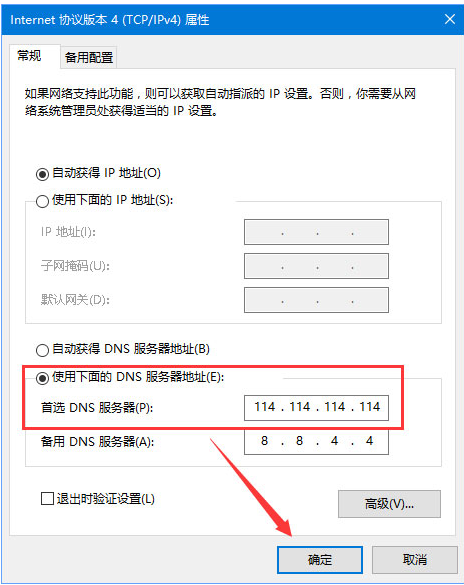
Tags:
作者:佚名评论内容只代表网友观点,与本站立场无关!
评论摘要(共 0 条,得分 0 分,平均 0 分)
查看完整评论